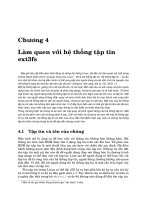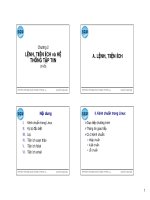hệ thống tập tin trong visual basic
Bạn đang xem bản rút gọn của tài liệu. Xem và tải ngay bản đầy đủ của tài liệu tại đây (148.51 KB, 5 trang )
Chương 3TẬP TIN
Mục tiêu:
Chương này nhằm mụcđích rèn luyện sinh viên các kỹ năng
thao tácvới hệ thống tập tin của Windows trong VB. Bên cạnhđó, việc
hệ thống lại cáckiến thức của các chương trước cũng là một mục tiêu
quan trọng của chương.
Học xong chương này, sinh viên phải nắmđược các vấnđề sau:
- Sử dụng mô hình hệ thống tập tin.
- Cách thức truy cập tập tin tuần t ự.
- Cách thức truy cập tập tin truy xuất ngẫu nhiên.
Kiến thức có liên quan:
Giáo trình Visual Basic, Chương 7.
Tài liệu tham khảo:
- Visual Basic 6 Certification Exam Guide - Chapter 7, Page 191;
Chapter 13, Page 377 - Dan Mezick & Scot Hillier -McGraw –Hill
. BÀI TẬP HƯỚNG DẪN
Bài tập 3-1
Xuất, nhập tập tin văn bản
Bước 1: Tạo Project mới tên Bt3-1 trong thư mục Basic\Bt3-1. Tạo giao
diện có dạng sau
Item 1 – TextBox
Name Text1
Height 2220
Width 6630
Multiline True
ScrollBars Both
Item 2 – CommandButton
Name Command1
Caption New
Item 3 – CommandButton
Name Command2
Caption Open
Item 4 – CommandButton
Name Command3
Caption Save
Item 5 – CommandButton
Name Command4
Caption Print
Item 6 – CommandButton
Name Command5
Caption Copy
Bước 2:NútNew có nhiệm vụ xóa văn bản trong TextBoxđể ta có thể khởi
tạo một
tài liệu mới. Dođó, trong hàm sự kiện Command1_Click, thêm vàođoạn
mã:
Text1.Text = “”
GHI CHUỖI LÊN TẬP TIN
Bước 3: Ở đây ta nhập vào đoạn v ăn b ản r ồi ghi lên tập tin. Để đơn
giản ta đọc và ghi
từ một tập tin văn bản duy nhất tên là vidu.txt nằm trong thư mục của
dự án của mình(ở đ ây là thư mục Bt5-1).Để ghi lên tập tin, trong hàm
sự kiện Command3_Click,thêmđoạn mã sau:
' Ghi len tap tin
Open App.Path & "\vidu.txt" For Output As #1
' Ghi du lieu
Print #1, Text1.Text
' Dong tap tin
Close #1
MsgBox "Van ban da duoc luu"
Bước 4: Việc thao tác trên tập tinđược thực hiện nhờthẻtập tin. Thực
chất đây là một
số nguyên chỉ bởi VB một liên kếtđến một tập tin xácđịnhđể xuất hay
nhập vào tậptinđó.Ở đ ây là sử dụng #1. Câu lệnh Print sử dụng thẻ tập
tinđể ghi văn bản lên tậptin. Khi việc ghi hoàn tất, thẻ tập tinđượcđóng
lại nhờ câu lệnh Close.
Bước 5: Chạyứng dụng, nhấp nút Command3. Nếu chương trình thực thi
tốt, ta có thể
mở tập tinvidu.txt trong Notepad xem.
ĐỌC T ỪTẬP TIN VĂN B ẢN
Bước 6: Đọc t ập tin từ đĩa t ương tựnhư ghi tập tin. Chèn đoạn mã sau
trong hàm xửlý
sự kiện Command2_Click
Text1.Text = ""
Close #1
' Mo tap tin
Open App.Path & "\vidu.txt" For Input As #1
Dim filetext As String ' Bien chuoi luu van ban
Do While Not EOF(1)
Input #1, filetext ' Doc tung dong
' Hien thi trong TextBox, chu y them vao ky tu xuong dong
Text1.Text = Text1.Text & filetext & vbCrLf
Loop
Close #1
Bước 7: Chạyứng dụng. Nhấp nút Command2 để đọc từ tập
tinvidu.txt vào TextBox.
Ở đây ta có định nghĩa m ột biến trong lệnh
Dim filetext as String
Ở đây, mỗi l ần ta đọc t ừng dòng trong tập tinvidu.txt; mỗi l ần đọc như
vậy ta lưu vào biến kiểu chuỗi filetext; sauđó ta nối chuỗi filetext vào sau
chuỗi
Text1.Text (hiển thị trong TextBox). Quá trình trênđược thực hiện liên
tụcđến khi
đọc h ết n ội dung tập tin nhờ vào vòng lặp:
Do While Not EOF(1)
EOF là một hàmđượcđịnh nghĩa sẵn trong VB, hàm này có nhiệm vụ
kiểm tra xem cóđạtđến cuối tập tin hay không? Nếu nội dung tập tin vẫn
chưa được đọc h ết, quá trình đọc v ẫn tiếp t ục đến khi EOF là True
Input #1
Đọc m ột chuỗi t ừtập tin cho đến khi gặp ký tựxuống dòng. Ký tựxuống
dòng nàyđược bỏ qua trong lệnh Input; dođó nếu muốn hiển thị thành
nhiều dòng trên
TextBox, ta phải thêm vào ký tự xuống dòng cho mỗi dòng tađọcđược
từ tập tin sau
đó ta mới hiển thị trên TextBox. Hằng số vbCrLf là sự liên kết 2 ký
tựxuống dòng và về đầu dòng.
IN VĂN BẢN RA MÁY IN
Bước 8: Nếu máy inđược nối vào, máy in phải được kích hoạt. Ta có
thểkiểm tra
chúng bằng cách in thử vài dòng văn bản trong Word hay trong Notepad.
Bước 9: Đối t ượng Printer sẽchỉ đến máy in mặc định. Trong hàm xử lý
sựkiện
Command4_Click chèn thêmđoạn mã:
Printer.Print Text1.Text
Câu lệnh này dùngđể in nội dung trong TextBox ra máy in. Tuy nhiên
nội dungcủa TextBox chỉ được in khi chương trình chấm dứt.Để in ngay
lập tức, ta cần phảithêm dòng sau:
Printer.EndDoc
CHÉP DỮ LIỆU VÀO CLIPBOARD
Bước 10: Trong nhiềuứng dụng, nhiều khi ta cần sửdụng dữliệu qua
lại v ới nhau.
Chẳng hạn, người dùng có thể sử dụng dữ liệuđược hiển thị trên form
hiển thị củachương trình chúng ta sang chương trình xử lý văn bản
Microsoft Word. Lúc này, mộtcách hiệu quả nhất là sử dụngđối tượng
Clipboard,đối tượng này cho phépđọc và ghilên Windows Clipboard
từ chương trìnhứng dụng:
Thêmđoạn mã sau vào hàm sự kiện Command5_Click:
Clipboard.Clear
Clipboard.SetText Text1.Text
Đóng cửa s ố mã lệnh lại và chạy chương trìnhứng dụng. Nhập mộtđoạn
văn
bản, sauđó nhấp Command5. Từ Microsoft Word, sử dụng menu
Edit\Pasteđể lấy dữ
liệu từ Clipboard hiển thị